В этом примере показано, как запустить Performance Advisor на vdp моделировать, рассматривать советы и вносить изменения для повышения эффективности.
В vdp модель, на вкладке Modeling, нажмите Model Settings.
В диалоговом окне Параметры конфигурации (Configuration Parameters) щелкните Data Import/Export на левой панели.
Настройка логгирования сигналов. Модель должна записать хотя бы один сигнал, чтобы Performance Advisor работал. Например, установите флажок States или Output.
Нажмите Configure Signals to Log.
Чтобы выбрать сигналы для регистрации, выберите сигнал в vdp. Щелкните правой нажатие кнопки и выберите Properties.
В диалоговом окне Signal Properties установите флажок Log signal data и нажмите OK.
Нажмите OK в диалоговом окне Параметров конфигурации.
Запустите модель один раз, чтобы убедиться, что симуляция успешна.
Откройте Performance Advisor. В vdp модель, на вкладке Debug, нажмите Performance Advisor.
На правой панели в разделе Set Up выберите глобальный параметр для Take Action. Чтобы автоматически применить рекомендации к модели, выберите automatically for all checks.
Выберите глобальные настройки, чтобы подтвердить любые улучшения во времени и точности симуляции после применения совета. Чтобы выбрать настройку по умолчанию для валидации, для Validate simulation time и Validate simulation accuracy, выберите use check parameters.
Примечание
Чтобы автоматически подтвердить любые улучшения, измените глобальные параметры на For all checks. Однако это может увеличить время симуляции, поскольку для проверки всех проверок требуется больше запусков симуляции.
Выберите Show report after run. Откроется HTML о результатах проверки.
На левой панели выберите проверку Create baseline. Очистите другие проверки.
На панели Create baseline задайте Stop Time 10. Нажмите Apply.
Нажмите Run This Check. Правая панель обновляется, чтобы показать, что опорная структура успешно создана.
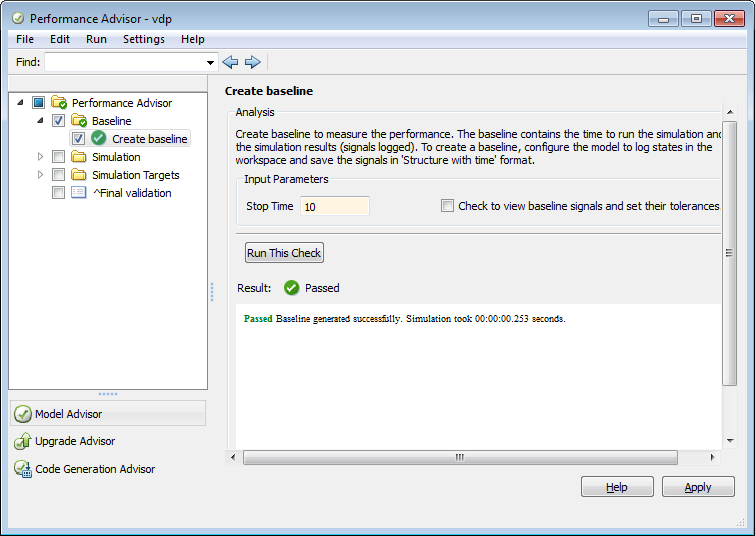
Примечание
Глобальные входные параметры для принятия мер и проверки улучшения применяются ко всем выбранным проверкам.
На левой панели снимите флажок опорной структуры. Выберите следующие проверки:
В Simulation > Checks Occurring Before Update выберите Identify resource-intensive diagnostic settings.
В Simulation > Checks that Require Update Diagram выберите Check model reference parallel build.
В Simulation Targets > Check Compiler Optimization Settings выберите Select compiler optimizations on or off.
Выберите Final validation.
Для каждой проверки, выбранной на левой панели, выберите опции на правой панели, чтобы подтвердить любые улучшения во времени и точности симуляции. Обратите внимание, что Take Action based on advice установлено на automatically, результатом которого является Take Action, установленное на automatically for all checks.
Выберите значение для Time Out, если необходимо ограничить длительность выполнения Performance Advisor.
Нажмите Run Selected Checks.
Performance Advisor запускает выбранные проверки и открывает HTML с результатами проверки.
В отчете HTML фильтруйте результаты, чтобы увидеть только прошедшие проверки.
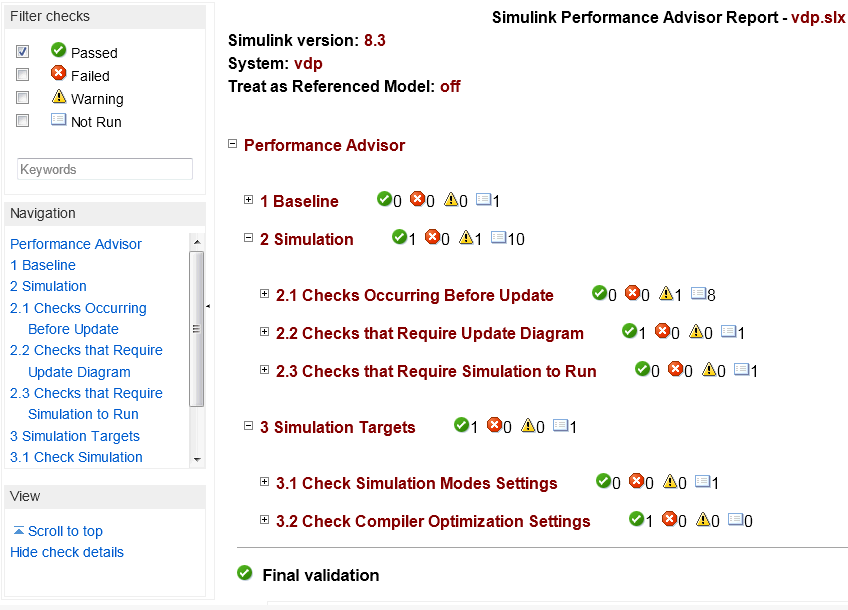
Все выбранные проверки успешно завершены.
Перейдите к результатам для конкретной проверки, например Check model reference parallel build. Используйте дерево навигации на левой панели или прокрутите результаты проверки на правой панели.
Performance Advisor предоставляет вам информацию об этой проверке, рекомендации по улучшению эффективности, а также список связанных параметров конфигурации модели.
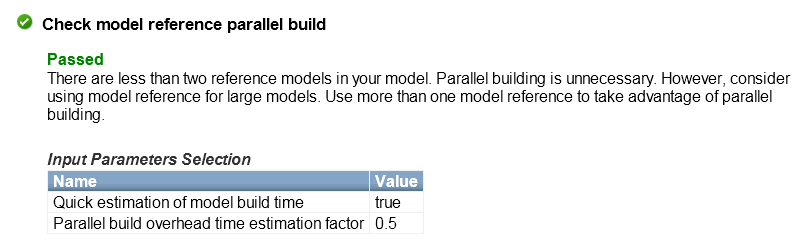
Фильтрация результатов для отображения предупреждений. Смотрите результаты проверки Identify resource-intensive diagnostic settings.
Performance Advisor определил параметры диагностики, которые несут накладные расходы во время симуляции. Он изменил значения для некоторых из этих диагностик. Таблица в отчете показывает проверенную диагностику и предлагает ли Performance Advisor изменить значение.
Если эффективность модели улучшилась, отчет HTML даст вам информацию об этом улучшении. Если эффективность ухудшилась, Performance Advisor отбрасывает все изменения и восстанавливает исходные настройки в модели.
Подробные сведения о проверке Final Validation см. в разделе.
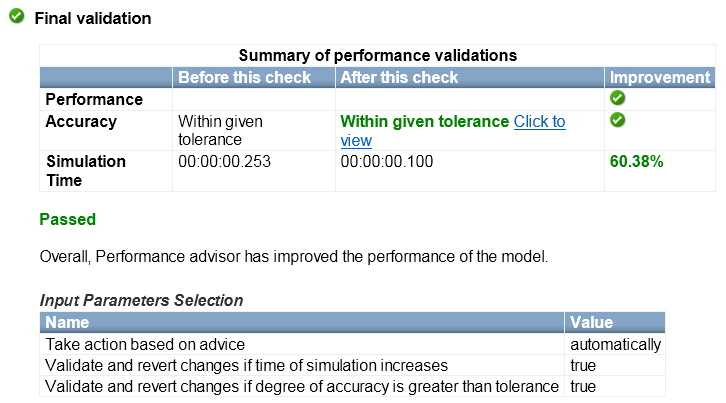
Эта проверка подтверждает общее улучшение эффективности в модели. Результаты проверки показывают изменения во времени и точности симуляции, в зависимости от того, улучшилась ли или ухудшилась эффективность.
Сгенерируйте рекомендации для проверки, примените их и проверьте любые улучшения вручную.
На левой панели нажмите Performance Advisor. Выберите эти настройки и нажатие кнопки Apply:
Установите Take Action значение generate advice only.
Установите Validate simulation time значение use check parameters.
Установите Validate simulation accuracy значение use check parameters.
Для каждой проверки, выбранной на левой панели, выберите опции на правой панели, чтобы подтвердить любые улучшения во времени и точности симуляции. Обратите внимание, что Take Action based on advice установлено на manually, результатом которого является Take Action, установленное на generate advice only.
Выберите Performance Advisor на левой панели. Щелкните Run Selected Checks на панели Performance Advisor.
Если эффективность модели улучшилась, результаты проверки Final Validation покажут общее улучшение эффективности.
В результатах для Identify resource-intensive diagnostic settings Performance Advisor предлагает новые значения для проверенной диагностики. Проверьте эти результаты, чтобы принять или отклонить предлагаемые значения.
Кроме того, нажмите кнопку Modify all and Validate, чтобы принять все изменения и подтвердить любое повышение эффективности.